Создание файлов LRC
-
Приготовьте аудиофайл, текст которого будет отображаться во время воспроизведения.
-
Откройте приложение “Блокнот”.
 [Все программы]
[Все программы]  [Стандартные]
[Стандартные]  [Блокнот].
[Блокнот].-
Введите текст композиции в приложении “Блокнот”.
-
Изображения экрана применимы к ОС Windows Vista.
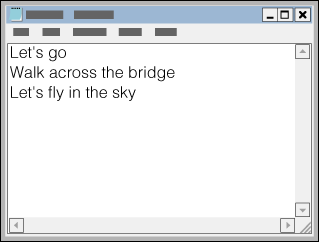
-
Воспроизведите аудиофайл для проверки времени [минуты:секунды:сотые части секунды] отображения каждой строки текста, затем введите информацию о времени слева от строки текста.
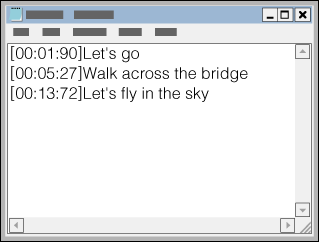
-
Примеры:
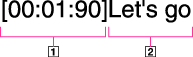
 Информация о времени
Информация о времени Строка текста композиции
Строка текста композиции

-
После ввода текста композиции сохраните данные в файле.
 [Сохранить как…] для открытия экрана [Сохранить как]. Выберите [Все файлы] в списке [Тип файла:] в нижней части экрана. В списке [Кодировка:] выберите [UTF-8]. В текстовом поле [Имя файла:] укажите имя файла. Имя файла должно совпадать с именем аудиофайла и иметь расширение “.lrc”. Для сохранения файла LRC нажмите [Сохранить].
[Сохранить как…] для открытия экрана [Сохранить как]. Выберите [Все файлы] в списке [Тип файла:] в нижней части экрана. В списке [Кодировка:] выберите [UTF-8]. В текстовом поле [Имя файла:] укажите имя файла. Имя файла должно совпадать с именем аудиофайла и иметь расширение “.lrc”. Для сохранения файла LRC нажмите [Сохранить].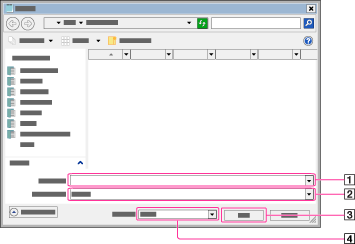
-
[Имя файла:]
-
[Тип файла:]
-
[Сохранить]
-
[Кодировка:]
-
Создайте новую папку в папке [MUSIC] проигрывателя, затем перетащите аудиофайл и файл LRC в новую папку для их переноса.
-
В меню Главное проигрывателя выберите
 [Музыка]
[Музыка]  требуемый метод поиска
требуемый метод поиска  перенесенная композиция.
перенесенная композиция.
-
Нажмите кнопку OPTION/PWR OFF, чтобы вызвать меню параметров, затем выберите [Отображение слов]
 [Вкл.] или [Вкл.(экран всегда вкл.)].
[Вкл.] или [Вкл.(экран всегда вкл.)].
Отображение текста композиции на проигрывателе
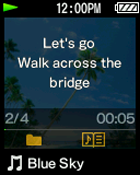
Примечания относительно создания файлов LRC
-
Текст файла LRC должен иметь кодировку UTF-8.
-
Имя файла LRC должно совпадать с именем аудиофайла и иметь расширение “.lrc”. В противном случае проигрыватель не распознает файл LRC.
-
Максимально возможный размер файла LRC – 512 KB.
Примечания относительно текста композиции
-
Строка символов, соответствующая информации о времени, в начале строки текста распознается как строка текста композиции.
-
Символы пробелов (однобайтовые и двухбайтовые), следующие сразу за информацией о времени, не будут учитываться.
-
Максимальное число отображаемых символов для каждой строки текста композиции
-
Для отображения строки текста композиции на экране проигрыватель распознает до 95 символов. Символы, выходящие за пределы этого ограничения, отображаться не будут.
-
Если строка текста не умещается на экране, она может размещаться на нескольких строках (не более 3). Символы, выходящие за пределы 3-ей строки, отображаться не будут.
-
Проигрыватель может отображать до 1024 строк слов для каждой композиции.
Примечания относительно символов управления переносом строки
-
Символы CR, CRLF и LF распознаются надлежащим образом.
-
Строки, содержащие только символ переноса строки, пропускаются.
Примечания относительно формата файлов LRC
-
Информация о времени должно стоять в начале строки. В противном случае она будет проигнорирована, и число отображаемых символов может быть уменьшено.
-
Информацию о времени следует вводить в хронологическом порядке. Если информация о времени в строке хронологически совпадает или опережает предыдущую строку, эта строка будет пропущена. В этом случае строки текста также будут пропускаться до тех пор, пока не будет обнаружена информация о времени, хронологически следующая после последней одобренной строки.
-
Строка текста, содержащая только информацию о времени, отображается как пустая (учитывается как строка, не содержащая символов).
-
Проигрыватель поддерживает только отображение текста и не поддерживает любую другую информацию файла в формате LRC.

 Начало работы
Начало работы